功能:当鼠标移动到"DEAD SPOT"上时,停止更新位置信息。
默认的,鼠标在P标签位置这一行移动时,由于有v-on,默认的会有一个默认的event事件对象自动创建给函数。所以当我在这一行移动时,eventX和eventY的值会不断变化。
现在的目的就是到鼠标移动到"DEAD SPOT"时,不传递event事件对象给p标签。
我想通过这个函数得到一个事件,也就是自动传递给函数的这个事件,然后调用stopPropagation()函数,确保事件不会传播给绑定有这个属性的元素,
阻止事件的传播,这个事件已经交由内部元素处理,不让事件传播到有这个属性的元素上,
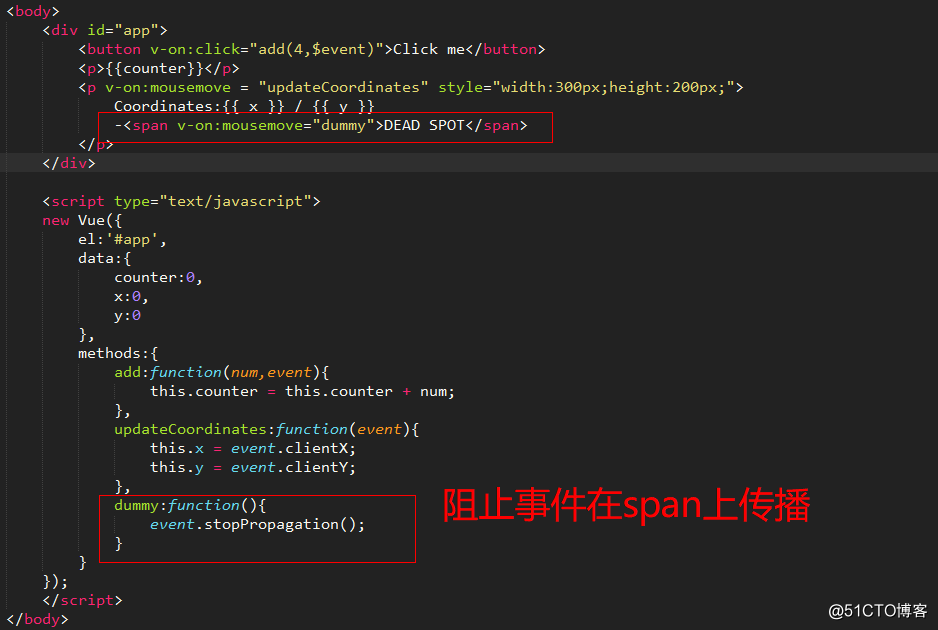
也可以用事件修饰符来完成此功能: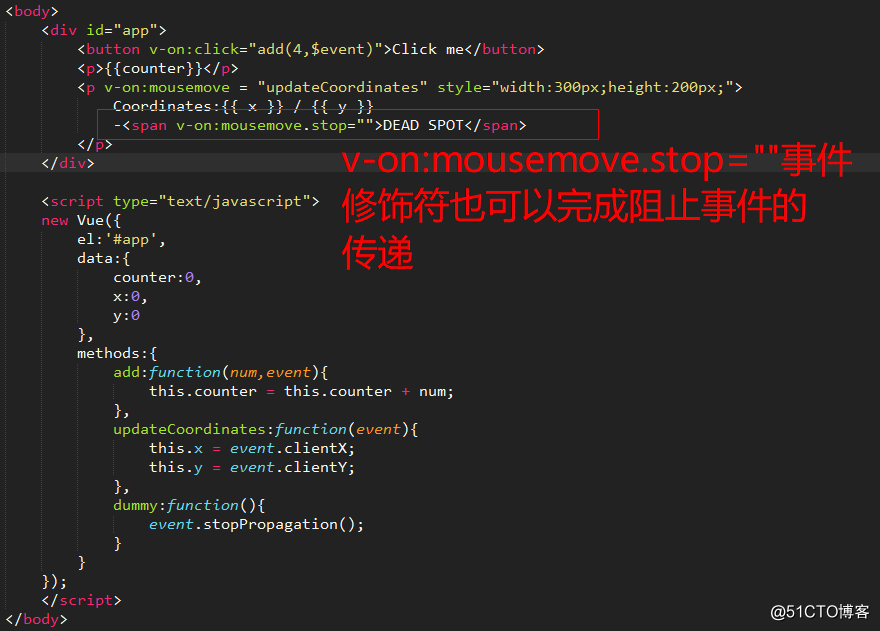
转载于:https://blog.51cto.com/13577938/2337869







 本文介绍在Vue框架中如何使用事件修饰符或stopPropagation函数,防止鼠标事件在DOM树中向上冒泡,避免事件被多个监听器捕获,从而精确控制事件的触发范围。
本文介绍在Vue框架中如何使用事件修饰符或stopPropagation函数,防止鼠标事件在DOM树中向上冒泡,避免事件被多个监听器捕获,从而精确控制事件的触发范围。
















 1033
1033

 被折叠的 条评论
为什么被折叠?
被折叠的 条评论
为什么被折叠?








